ここで設定されたパスワードは、「eo光多機能ルーター クイック設定Web」を表示する場合に必要になりますので、忘れないようにメモなどにお控えください。
クイック設定Webの起動方法|eo光多機能ルーター
eo光多機能ルーター「クイック設定Web」についてご説明します。
eo光多機能ルーターの設定画面を「eo光多機能ルーター クイック設定Web」と呼びます。
「Microsoft Edge」「Safari」などのブラウザーソフトを利用して、アクセスしてください。
クイック設定Webご利用環境
| 対象OS | 対象ブラウザー |
|---|---|
| Windows |
|
| macOS |
|
設定前にご確認ください
「クイック設定Web」をご利用いただくには、本機器がパソコンなどの端末と接続されている必要があります。
動画でクイック設定Webへのログイン方法を確認したい方はこちら
動画でクイック設定Webへのログイン方法を確認したい方はこちら
※ここでは一例として、Microsoft Edgeの画面で説明しています。ほかのOSやブラウザーでも同じ手順で設定いただけます。
※ご利用の環境・時期により画面が異なる場合があります。
「eo光多機能ルーター クイック設定Web」の起動方法
STEP1/4
ご利用のブラウザーを起動します。
ブラウザーのアドレス欄に〔http://192.168.0.1/〕と入力し、キーボードの〔Enter〕キーまたは〔return〕を押します。

ページが表示されない場合
STEP2/4
はじめて設定される場合は、[管理者パスワード]の設定が必要です。
〔パスワード〕および〔パスワード再入力〕に、「パスワードに設定したい任意の文字列」を半角英数字で入力し、〔設定〕を押します。
※この画面は管理者パスワードが未設定の場合に表示されます。表示されない場合は、STEP 3にお進みください。
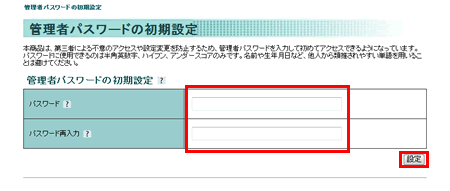
ご確認ください
STEP3/4
ログイン画面が表示されますので、各項目を入力します。
〔OK(または『ログイン』)〕を押します。
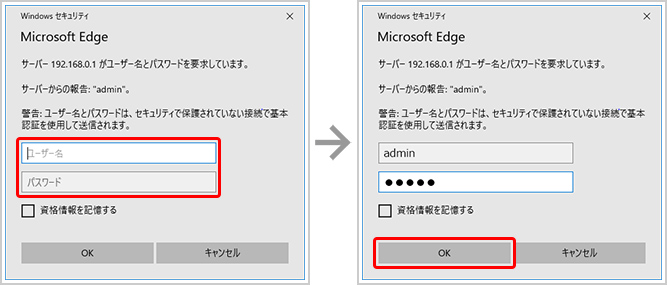
| ユーザー名 (または『名前』) |
admin |
|---|---|
| パスワード | STEP2で設定したパスワード ※設定したパスワードをお忘れの場合は以下をご確認ください。 |
STEP4/4
[eo光多機能ルーター クイック設定Web]が表示されれば完了です。
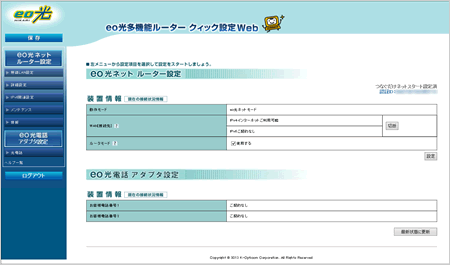
以上でクイック設定Webの起動は完了です。
うまくいかない場合は…
「クイック設定Web」をご利用いただくには、以下の点をご確認ください。
ブラウザーの設定で、JavaScriptを有効にする
ブラウザーの設定で、JavaScriptが無効の場合、「クイック設定Web」のメニュー画面が表示されず、エラーメッセージが表示されることがあります。
ブラウザーのインターネットのセキュリティーレベルを「高」または「カスタム」に設定していると、JavaScriptが無効になるために本機器の管理者パスワードの設定ができないことがあります。